win8.1播放时视频出现黑屏怎么回事,解决win8.1黑屏的方法
时间:2016-03-23 来源:互联网 浏览量:
我们经常会使用win8.1系统播放视频,win8.1播放时视频出现黑屏怎么回事?一些用户可能遇到过这样的问题。那么该怎么解决好呢?下面小编就跟大家说说解决的方法。
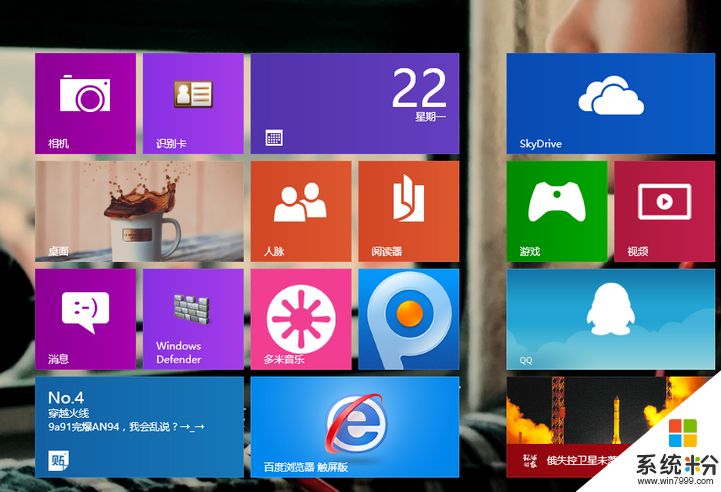
解决win8.1黑屏的方法:
第一步、先去官网下载最新版本的显卡驱动,然后解压显卡驱动。
第二步、在解压完成前,进入系统的Temp文件夹(C:\Users\用户名\AppData\Local\Temp),借助时间排序找出最新的文件夹,命名类似{DFD594C7-05D3-4666-89C7-1E147636C83C},进去后再进入Packages中的Drivers文件夹,并将里面的Display文件夹拖到桌面。
注意:得到的Display文件夹,其中W76A_INF就是下一步要用到的文件。
第三步、在设备管理器中,找到显卡,并选择更新驱动,然后选择“从计算机的设备驱动列表中选取”,进入后如下图所示,点击从磁盘安装,在对话框中进入W76A_INF文件夹中选择相应的Inf文件,点击确定。
第四步、然后就出现5650显卡驱动了,选中它点击下一步确认后驱动就自动安装,中途可能会黑屏闪烁。完成后重启电脑就大功告成!
以上介绍的就是Win8.1笔记本播放视频出现黑屏的解决方法,笔记本电脑虽然方便,但是也容易出现问题,尤其是在外地,什么都不方便,最好是自己多学习一些比较常见的故障解决方法。
我要分享:
相关教程
- ·用Win8电脑玩游戏出现黑屏怎么处理 用Win8电脑玩游戏出现黑屏的解决方法
- ·win8如何设置播放视频不进入屏保|win8设置播放视频不进入屏保的方法
- ·Win8系统出现黑屏并自动返回登陆界面的处理方法有哪些? Win8系统出现黑屏并自动返回登陆界面该如何解决
- ·win8黑屏怎么解决呢 win8玩红警为何出现黑屏故障
- ·win8黑屏补丁怎么修复|win8黑屏补丁的解决方法
- ·Win8系统电脑开机出现黑屏有滴声怎么解决? Win8系统电脑开机出现黑屏有滴声如何解决?
- ·win8系统无法打开IE浏览器怎么办|win8系统IE浏览器无法正常打开的处理方法
- ·win8系统如何截取弹出式菜单
- ·win8.1系统处理开机时闪一下才能进入桌面的方法
- ·Win8.1天气无法加载怎么办?
Win8系统教程推荐
- 1 找回win8纯净版系统语言栏的操作方法有哪些 如何找回win8纯净版系统语言栏的操作
- 2 Win8.1正式版怎样自动导出iPhone照片和视频 Win8.1正式版自动导出iPhone照片和视频的方法有哪些
- 3 win8电脑家庭组提示无法正常退出怎么解决? win8电脑家庭组提示无法正常退出怎么处理?
- 4win8系统宽带怎样设置自动联网? win8系统宽带设置自动联网的方法有哪些?
- 5ghost Win8怎样设置开机自动联网 ghost Win8设置开机自动联网的方法有哪些
- 6ghost win8系统语言栏不见如何找回 ghost win8系统语言栏不见找回的方法有哪些
- 7win8重命名输入法不能正常切换的解决办法有哪些 win8重命名输入法不能正常切换该如何解决
- 8Win8分屏显示功能使用的方法有哪些 Win8分屏显示功能如何使用
- 9怎样让win8电脑兼容之前的软件? 让win8电脑兼容之前的软件的方法有哪些?
- 10怎样解决ghost win8频繁重启的烦恼 解决ghost win8频繁重启的烦恼的方法
Win8系统热门教程
- 1 win8.1硬盘安装教程 win8.1正式版硬盘安装的方法
- 2 为何win8下的IE10浏打不开QQ空间?如何解决?
- 3 Win8.1右下角图标被自动隐藏怎么办?
- 4电脑点击关机只关闭屏幕 Win8.1系统无法关机怎么解决 电脑点击关机只关闭屏幕 Win8.1系统无法关机如何解决
- 5Win8.1系统无法运行Java程序的解决办法
- 6win8.1系统为什么总出现死机,解决win8.1系统出现死机的原因
- 7Win8.1系统无法运行Java程序怎么办?
- 8Win8谷歌浏览器容易崩溃如何解决 如何解决Win8谷歌浏览器容易崩溃的问题
- 9Win8搜索不到蓝牙鼠标如何解决? Win8搜索不到蓝牙鼠标解决的方法
- 10win7系统换win8如何操作 win7系统怎么换win8
